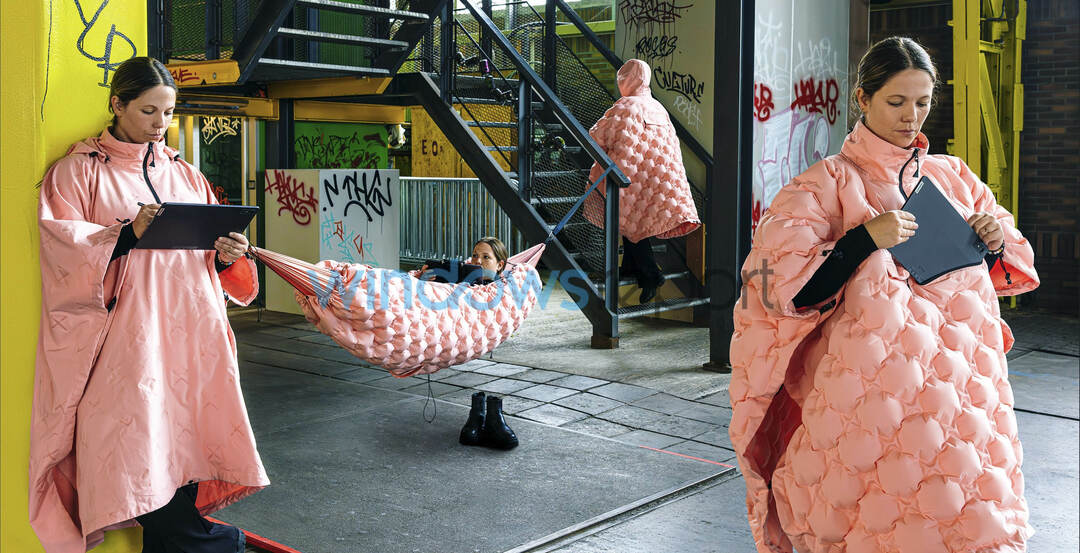- Użytkownicy często zgłaszali, że Lenovo Power Manager nie działa w systemie Windows 10, co jest denerwujące podczas dostosowywania ustawień baterii.
- Jeśli chcesz rozwiązać ten problem, ważnym krokiem może być sprawdzenie aktualizacji systemu Windows.
- Jeśli opcja Power Manager nie działa w systemie Windows 10, należy rozważyć dostosowanie trybu zgodności.
- Przydatną alternatywą do rozważenia jest korzystanie ze wsparcia dedykowanego oprogramowania.

To oprogramowanie naprawi typowe błędy komputera, ochroni Cię przed utratą plików, złośliwym oprogramowaniem, awarią sprzętu i zoptymalizuje komputer pod kątem maksymalnej wydajności. Napraw problemy z komputerem i usuń wirusy teraz w 3 prostych krokach:
- Pobierz narzędzie do naprawy komputera Restoro który jest dostarczany z opatentowanymi technologiami (dostępny patent tutaj).
- Kliknij Rozpocznij skanowanie aby znaleźć problemy z systemem Windows, które mogą powodować problemy z komputerem.
- Kliknij Naprawić wszystko naprawić problemy mające wpływ na bezpieczeństwo i wydajność komputera
- Restoro zostało pobrane przez 0 czytelników w tym miesiącu.
Lenovo Power Manager zapewnia niektóre funkcje związane z zasilaniem, wśród których możemy wymienić próg naładowania baterii lub reset wskaźnika baterii.
Jednak użytkownicy często zgłaszali, że Lenovo Power Manager nie działa na ich urządzeniach. Najczęściej, próbując go zainstalować, oto, co użytkownicy mówią o tym problemie:
Na końcu instalacji pojawiło się okienko z informacją, że nie jest kompatybilne z moim systemem.
Nasz artykuł pokaże Ci szereg opcji, które możesz wypróbować, aby Twój Lenovo Power Manager działał Okna 10.
Co mogę zrobić, jeśli Lenovo Power Manager nie działa?
1. Użyj Microsoft Store
- Iść do Sklep Microsoft.

- Szukaj Ustawienia Lenovo.

- Ściągnij i zainstaluj Ustawienia Lenovo.
- Po zakończeniu procesu instalacji uruchom ponownie komputer.
- Iść do Szukaj i typ Ustawienia Lenovo aby uruchomić aplikacje.
2. Sprawdź aktualizacje systemu Windows
- otwarty Ustawienia.
- Iść do Aktualizacja i bezpieczeństwo.

- Po lewej stronie kliknij Aktualizacja systemu Windows, a następnie po prawej stronie wybierz Sprawdź aktualizacje.

3. Zmień tryb zgodności
- Kliknij prawym przyciskiem plik wykonywalny lub skrót i wybierz Nieruchomości.

-
Na Nieruchomości okno, Kliknij na Zakładka Kompatybilność.

- Zaznacz Uruchom program w trybie zgodności z pole, a następnie wybierz starszą wersję systemu Windows.

4. Wyłącz plik setup.exe
- Uzyskać najnowszy menedżer zasilania z Witryna wsparcia Lenovo.
- Uruchom pobrany plik, a zauważysz, że się nie powiedzie, mówiąc coś w stylu nie działa w tej wersji systemu Windows.
-
Zmiana Tryb zgodności setup.exe z Windows 7, używając następującej lokalizacji:
C:\STEROWNIKI\VISTA\PWRMGRV - Pobierz zestaw Windows ADK dla systemu Windows 10 w wersji 1511ADK.
- Uruchom go, a wystarczy zainstalować Administratora zgodności.
- Następnie uruchomić Administrator zgodności.
- Po lewej, pod Systemowa baza danych, Kliknij Aplikacje, to dalej Lenovo Power Manager.
- Po prawej stronie kliknij prawym przyciskiem myszy setup.exe plik i wybierz Wyłącz wpis.
- Teraz powinieneś być w stanie zainstalować i używać Lenovo Power Manager.
5. Użyj oprogramowania innej firmy
Możesz również automatycznie naprawić ten problem, korzystając z dedykowanego oprogramowania. Nie dość, że zaoszczędzi Ci to znacznie więcej czasu, to zamieni się też w długoterminowe wsparcie.
Możemy zatem wymienić szereg sprawdzonych korzyści, które z pewnością sprawią, że uznasz go za przydatną alternatywę. Co najważniejsze, pozwala przeskanować komputer w poszukiwaniu nowych zgodnych wersji sterowników i natychmiast je zaktualizować.
 Sterowniki są niezbędne dla Twojego komputera i wszystkich programów, z których korzystasz na co dzień. Jeśli chcesz uniknąć awarii, zawieszeń, błędów, opóźnień lub innych problemów, musisz je aktualizować.Ciągłe sprawdzanie aktualizacji sterowników jest czasochłonne. Na szczęście możesz skorzystać z automatycznego rozwiązania, które bezpiecznie sprawdzi dostępność nowych aktualizacji i z łatwością je zastosuje, dlatego zdecydowanie zalecamy DriverFix.Wykonaj te proste kroki, aby bezpiecznie zaktualizować sterowniki:
Sterowniki są niezbędne dla Twojego komputera i wszystkich programów, z których korzystasz na co dzień. Jeśli chcesz uniknąć awarii, zawieszeń, błędów, opóźnień lub innych problemów, musisz je aktualizować.Ciągłe sprawdzanie aktualizacji sterowników jest czasochłonne. Na szczęście możesz skorzystać z automatycznego rozwiązania, które bezpiecznie sprawdzi dostępność nowych aktualizacji i z łatwością je zastosuje, dlatego zdecydowanie zalecamy DriverFix.Wykonaj te proste kroki, aby bezpiecznie zaktualizować sterowniki:
- Pobierz i zainstaluj DriverFix.
- Uruchom aplikację.
- Poczekaj, aż DriverFix wykryje wszystkie wadliwe sterowniki.
- Oprogramowanie pokaże teraz wszystkie sterowniki, które mają problemy, i wystarczy wybrać te, które chcesz naprawić.
- Poczekaj, aż DriverFix pobierze i zainstaluje najnowsze sterowniki.
- Uruchom ponownie Twój komputer, aby zmiany zaczęły obowiązywać.

DriverFix
Sterowniki nie będą już stwarzać żadnych problemów, jeśli pobierzesz i użyjesz tego potężnego oprogramowania już dziś.
Odwiedź stronę
Zastrzeżenie: ten program musi zostać uaktualniony z bezpłatnej wersji, aby wykonać określone czynności.
To były nasze wskazówki i porady, aby naprawić Lenovo Power Manager, który nie działa w systemie Windows 10.
Ponadto zawsze możesz sprawdzić listę najlepsze narzędzia do zatrzymania ładowania baterii i przedłużenia żywotności baterii. Dzięki temu będziesz mógł aktualizować i monitorować funkcje menedżera zasilania.
Ponadto nie wahaj się skomentować w poniższej sekcji i daj nam znać, która z wymienionych sugestii najlepiej Ci odpowiada.
 Nadal masz problemy?Napraw je za pomocą tego narzędzia:
Nadal masz problemy?Napraw je za pomocą tego narzędzia:
- Pobierz to narzędzie do naprawy komputera ocenione jako świetne na TrustPilot.com (pobieranie rozpoczyna się na tej stronie).
- Kliknij Rozpocznij skanowanie aby znaleźć problemy z systemem Windows, które mogą powodować problemy z komputerem.
- Kliknij Naprawić wszystko rozwiązać problemy z opatentowanymi technologiami (Ekskluzywny rabat dla naszych czytelników).
Restoro zostało pobrane przez 0 czytelników w tym miesiącu.